dns异常导致win11无法上网?dns服务器是将域名转换为ip地址的分布式数据库服务器。然而,即使是专业高性能的dns服务器也会崩溃。当这种情况发生时,您的设备将无法通过dns访问互联网。本教程由php小编小新撰写,将指导您解决win11中dns异常导致的无法上网问题,提供两种切实可行的解决方法。请继续阅读以了解详细信息。
方法一:
1、首先右键开始菜单,打开“运行”。

1、dns设置错误也可能会未响应,所以右键网络打开“网络和internet设置”。
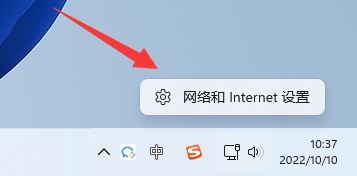
2、接着输入“cmd”打开命令提示符。
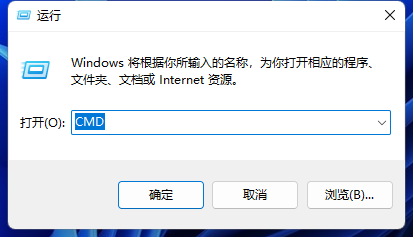
3、打开后输入“ipconfig /flushdns”并回车刷新dns后再看看能不能联网。
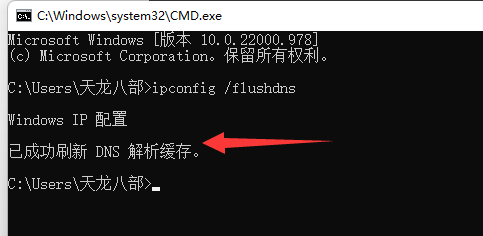
方法二:
1、不行的话,尝试打开“网络和internet设置”。
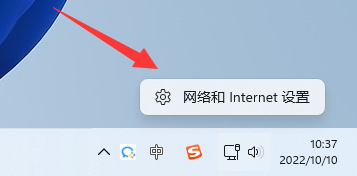
2、然后打开上方“以太网”。
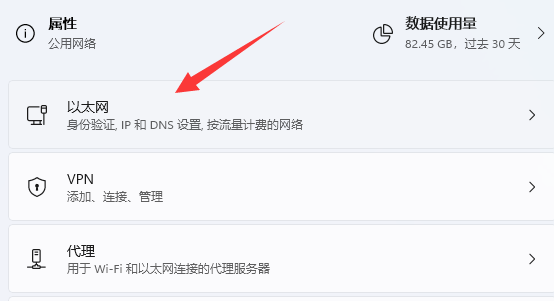
3、再点击dns一栏中的“编辑”。
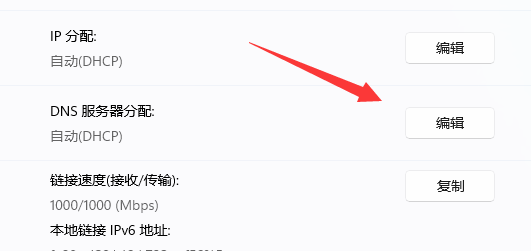
4、随后将它改成手动,并修改下方dns设置并保存。(下面提供几个可用的dns)
谷歌: 8.8.8.8 | 8.8.4.4
OpenDNS 主页: 208.67.222.222 | 208.67.220.220
Cloudflare: 1.1.1.1 | 1.0.0.1
备用DNS: 76.76.19.19 | 76.223.122.150
AdGuard DNS: 94.140.14.14 | 94.140.15.15
Quad9: 9.9.9.9 | 149.112.112.112
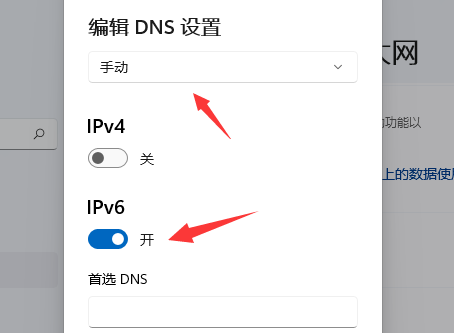
以上就是Win11dns异常无法上网的两种解决方法的详细内容,更多请关注php中文网其它相关文章!

每个人都需要一台速度更快、更稳定的 PC。随着时间的推移,垃圾文件、旧注册表数据和不必要的后台进程会占用资源并降低性能。幸运的是,许多工具可以让 Windows 保持平稳运行。

Copyright 2014-2025 https://www.php.cn/ All Rights Reserved | php.cn | 湘ICP备2023035733号